In verità avevo intenzione di scrivere più tardi un passo a passo del genere, però vista la gentile richiesta, procediamo:
Prima di tutto bisogna sottoscrivere un account su feedburner per ottenere un feed (come abbonarsi a feedburner sarà un mio prossimo tutorial!!). Fatto questo e ottenuto il feed, è venuto il momento di pubblicizzarlo sul nostro blog aggiungendovi le varie icone, proprio come potete vedere il alto sulla barra laterale del mio blog!! :-D.
Dal pannello principale di feedburner, rechiamoci nella sezione "publicize" e da li clicchiamo sul pulsante "Chicklet Chooser" (l'ho indicato con la freccia nell'immagine sottostante).
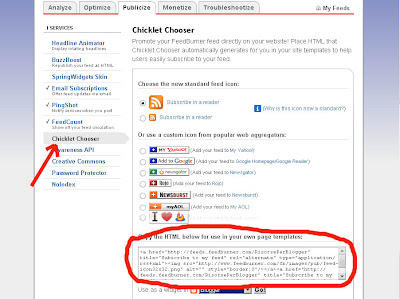
Come potete osservare dall'immagine qui in alto, vi ritroverete una lista di banner vari, non vi resta che scegliere quello che vi piace di più!! Una volta scelto il banner dovete copiare il codice, ma ricordatevi anche di impostare, nel menù a tendina, la piattaforma usata per il vostro blog, (in questo caso blogger ;-))
Ho copiato il codice e ora dove lo incollo? Ora, dal pannello di controllo del tuo blog, ti devi spostare su "layout" o "modello", ora clicca su "aggiungi un elemento pagina", scegli il widget "HTML/JavaScript" e incolla il codice lì e salvare l'elemento!! Facile vero!!
Vuoi aggiungere anche altri banner? Semplice, basta ripetere tutta l'operazione e incollare il codice sullo stesso widget!!
Vuoi implementare sul tuo blog anche un servizio di newsletter?Non devi preoccuparti, e tantomeno non devi sottoscrivere altri servizi. Infatti feedburner offre un ottimo servizio di neswletter, ecco come fare:
Dal pannello principale di feedburner, andiamo nella sezione "publicize" e poi clicchiamo sul pulsante "Email Subscriptions" vi ritroverete questa pagina:
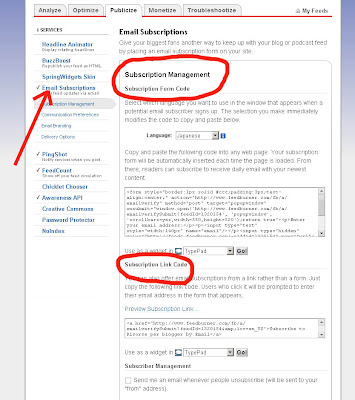
Ora dovete scegliere, volete un box tipo quello che ho io? Allora dovete copiare ed incollare il primo codice, quello sotto la scritta "Subscription Form Code". Volete un semplice link? Allora dovete copiare ed incollare il secondo codice, quello sotto la scritta "Subscription Link Code". Vi ricordo di impostare sempre, dal menù a tendina, la piattaforma che usate per il vostro blog.
Per confermare il tutto non vi resta che cliccare su "Active".
Volete che feedburner vi avvisi ogni volta che qualcuno sottoscrive la vostra newsletter? Basta mettere la spunta su "Send me an email whenever people unsubscribe (will be sent to your "from" address)."
Come avete notato, le scritte sono in inglese, le volete in italiano? Basta che cerchiate all'interno del codice la relativa scritta inglese da cambiare e la sostituiate con la traduzione in Italiano!!
Spero di esservi stato utile!!




13 commenti:
grazie! provo subito.
Ciao Nicola.
@nicola: grazie a te!! :-D
non mi sei stato d'aiuto..di più!
@daniel: grazie!
Mi sono iscritto al servizio e funziona perfettamente. Non c'è un modo però per modificare (come nel tuo blog) le scritte in inglese ("Enter your email address" e "Delivered by FeedBurner") che mi compaiono sopra e sotto la casella per iscriversi alle newsletters? Cosa devo modificare nel codice che copio e incollo nel mio blog? Spero che qualcuno mi aiuti.
@anonimo: guada con attenzione il codice, nel mezzo (e verso la fine) trovi proprio le scritte "Enter your email address" e "Delivered by FeedBurner", tu cancellale e traducile in italiano!! ;)
ps: cancella solo le scritte non i pedici!! ;)
il tuo post mi è stato di grande aiuto. grazie mille!!!!!
Grazie dell'aiuto era proprio quello che stavo cercando!
Spero di aver fatto tutto bene.
Ciao
Grazie per l'aiuto !!!
Volevo ringraziarti, perche`nei tuoi articoli sei molto chiaro e preciso.Complimenti!Anche io mi sono iscritta a Feedburner, ma volevo sapere se,comunque,e`un servizio del tutto gratuito..spero tu mi possa rispondere presto. Grazie ancora.
@tiziana: da quando google ha comprato feedburner il servizio è diventato completamente gratuito!! :)
Grazie!!!!
Grazie veramente utile!
Ti auguro tanto tanto successo
Posta un commento